您的 AirPods Pro 上總是出現紅色感嘆號錯誤嗎?
儘管 AirPods Pro 的價格很高,但許多 Apple 粉絲還是選擇了 AirPods Pro 而不是普通版。但是,這並不意味著專業版是完美的。與其他無線耳塞一樣,AirPods Pro 也會遇到錯誤。
如果您正在閱讀本文,我們可以假設您在將 AirPods Pro 連接到 iPhone 或 iPad 時遇到紅色感嘆號錯誤。
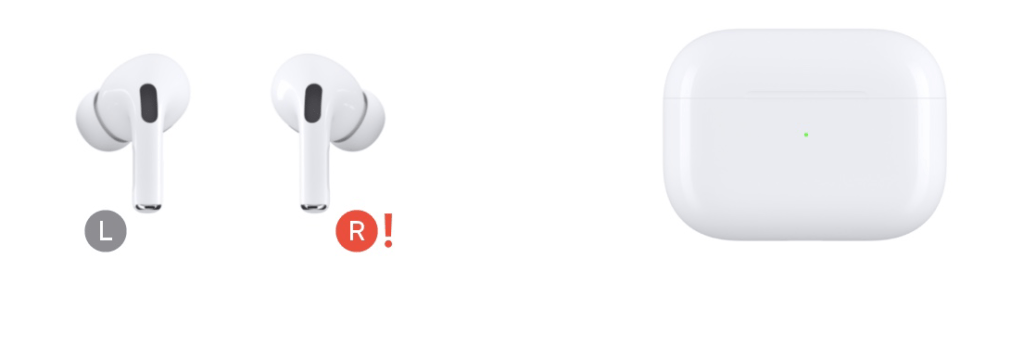
通常,此錯誤表示充電或連接問題。
今天,我們將向您展示如何修復 AirPods Pro 上的紅色感嘆號錯誤。
讓我們開始吧!
1.重新啟動您的設備。
在更改您的配置之前,請嘗試重新啟動您要將 AirPods Pro 連接到的設備。這樣,您就可以確保問題不是出自您的 iPhone 或 iPad。
iPhone:
首先,按住側面+ 提高音量按鈕您的iPhone。出現“滑動關閉電源”選項後,鬆開兩個按鈕。將滑塊向右拖動,直到顯示屏變黑。 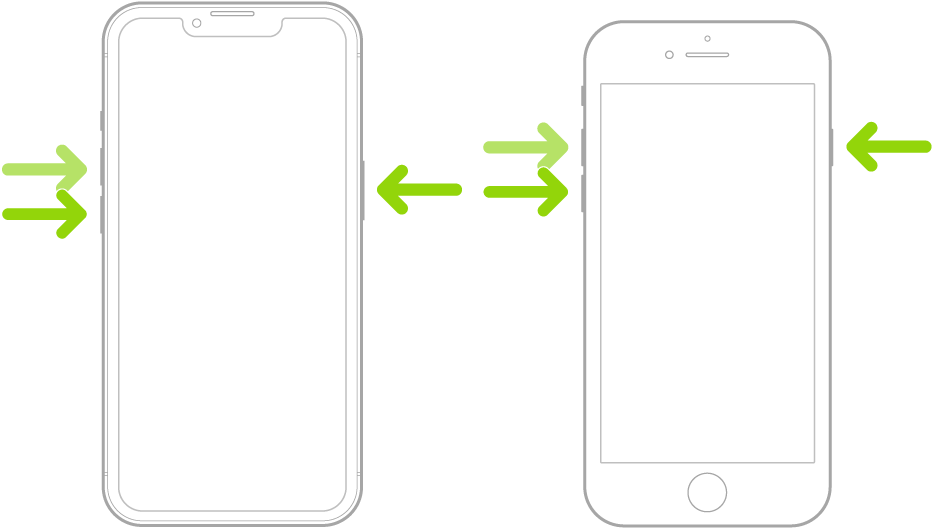
iPad:
在您的 iPad 上,同時按住任一音量按鈕和頂部按鈕,直到出現“滑動關閉電源”頁面。現在,將電源滑塊向右拖動以關閉設備。等待您的 iPad 的顯示屏關閉。 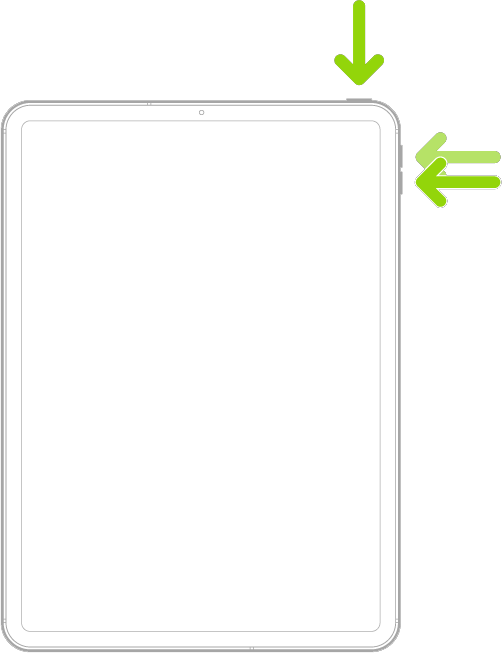
完成後,重新連接 AirPods Pro 以檢查紅色感嘆號是否仍然存在。
2.檢查你的電池。
與任何無線耳塞一樣,如果電池電量不足,您的 AirPods Pro 可能無法正常工作。如果您在其中一個 AirPods Pro 上看到紅色感嘆號,請將其放在充電盒中幾分鐘。
您還應該檢查充電盒的剩餘電量是否足以為您的 AirPods Pro 充電。當 AirPods Pro 在裡面時,嘗試將充電盒連接到壁式充電器。
5 到 10 分鐘後,將 AirPods Pro 重新連接到您的設備,看看問題是否已解決。
3.清潔您的 AirPods Pro。
您的 AirPods Pro 可能因充電失敗而出現錯誤。如果有東西擋住了 AirPods Pro 和充電盒的接觸點,就會發生這種情況。

您可以使用棉籤或超細纖維布清潔 AirPods Pro 及其充電盒。用酒精蘸濕棉籤或超細纖維布,然後輕輕擦拭 AirPods Pro 和充電盒的接觸點。
完成後,為您的設備充電 5-10 分鐘,然後檢查紅色感嘆號是否仍然存在。
相關:如何修復AirPods音量過低
4.切換飛行模式。
嘗試通過打開和關閉飛行模式來刷新 AirPods Pro 與設備的連接。這應該會強制您的 iPhone 或 iPad 重新連接您的 AirPods Pro 並解決可能發生的任何問題。
您需要執行以下操作:
轉到您的主屏幕並啟動設置。現在,尋找飛行模式。最後,點擊切換開關以打開該功能。 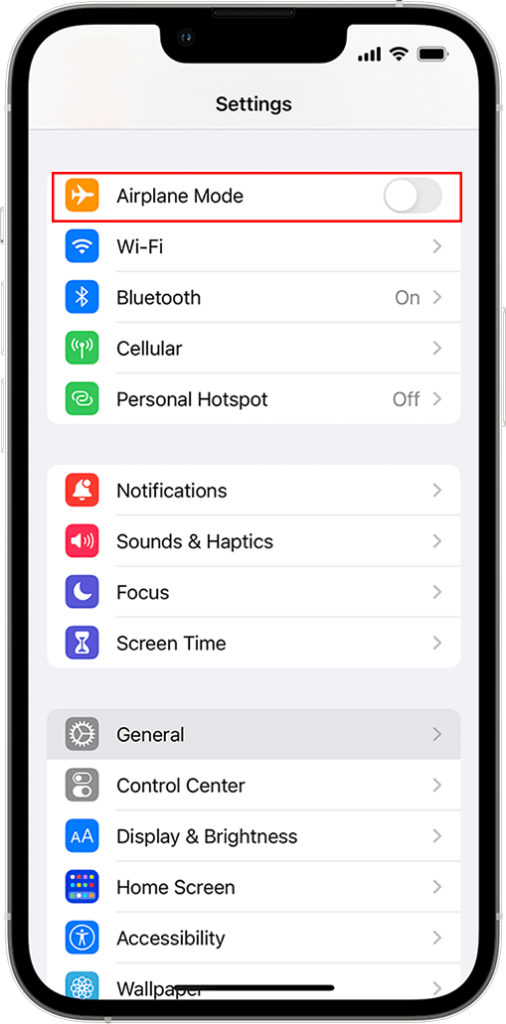
幾秒鐘後,禁用飛行模式並再次嘗試連接您的 AirPods Pro。
5.更新您的設備。
您設備上運行的 iOS 版本可能存在問題,這會導致您的 AirPods Pro 出現連接問題。要排除這種情況,請安裝最新版本的 iOS 以修補漏洞和錯誤。
按照以下指南更新您的設備:
前往主屏幕並點按設置。之後,轉到常規> 軟件更新。最後,點擊下載並安裝。 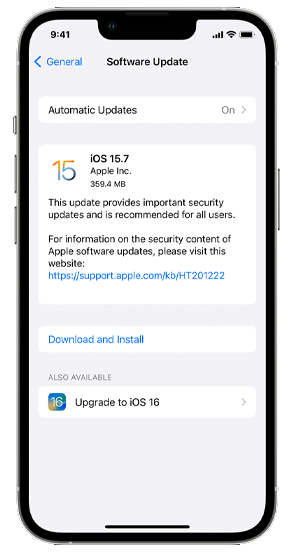
更新系統時,您的設備可能會重啟幾次,這是正常的。
安裝更新後,重新連接 AirPods Pro 以查看紅色感嘆號錯誤是否已解決。
6.刷新您的 AirPods Pro 連接。
取消 AirPods Pro 與設備的配對也可能會解決紅色感嘆號錯誤。這應該會刷新您的設備之間的連接並確保它們正確配對。
請參閱以下步驟以指導您完成該過程:
首先,在您的 iPhone 或 iPad 上打開設置。 之後,點擊藍牙。找到您的 AirPods ,然後點按信息 (i)。點擊忽略此設備並按照提示操作。 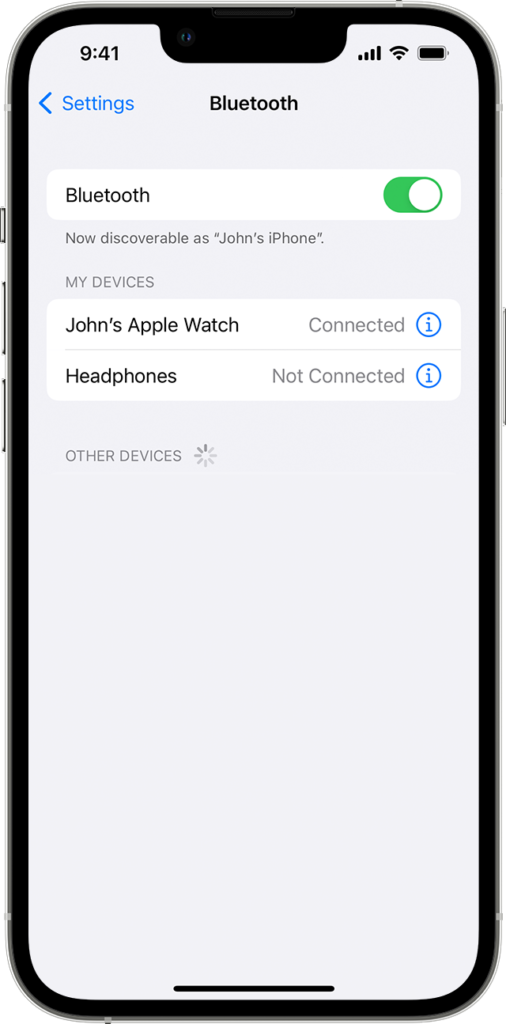
完成後,重新連接 AirPods Pro 以檢查問題是否已解決。
7.重置您的設置。
您的設備配置可能存在問題,導致與您的 AirPods Pro 發生衝突。要排除這種情況,請嘗試將您的設置重置為默認設置以確保一切正常。
重置設置的方法如下:
首先,從主屏幕啟動設置。之後,轉到常規並點按轉移或重置 iPhone。選擇重置並點按重置所有設置。 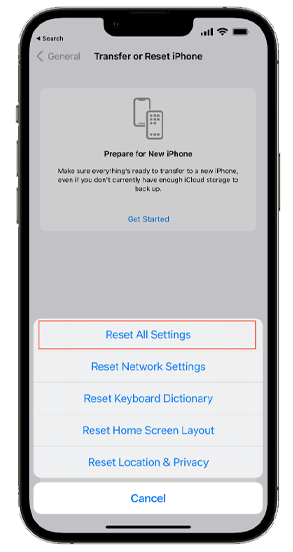
等待該過程完成,然後查看您的 AirPods Pro 是否會連接到您的設備。
相關:如何修復 AirPods Pro 耳塞貼合度測試不工作
8.重置您的 AirPods。
如果您繼續在 AirPods Pro 上遇到紅色感嘆號錯誤,您也可以嘗試重置 AirPods。這是 Apple 推薦的,是解決設備上的小問題的有效解決方案。
請查看以下步驟以重置您的 AirPods:
將您的 AirPods Pro 放入充電盒並合上蓋子。現在,等待 30 秒。之後,將 AirPods 戴在耳朵上。轉到您的設備並導航至設置> 藍牙。點按 AirPods 旁邊的更多信息,然後選擇忽略此設備。將您的 AirPods 放回充電盒中並合上蓋子。按住設置按鈕 15 秒或直到外殼上的狀態指示燈變為琥珀色然後變為白色。 
之後重新連接 AirPods Pro,看看紅色感嘆號是否消失。
如果上述解決方案均無效,您最後能做的就是將問題報告給 Apple 團隊。
前往 Apple 的支持頁面 並與代表取得聯繫以尋求有關方面的幫助您在使用 AirPods Pro 時遇到的問題。提供錯誤的屏幕截圖和其他有助於更快解決問題的重要信息。
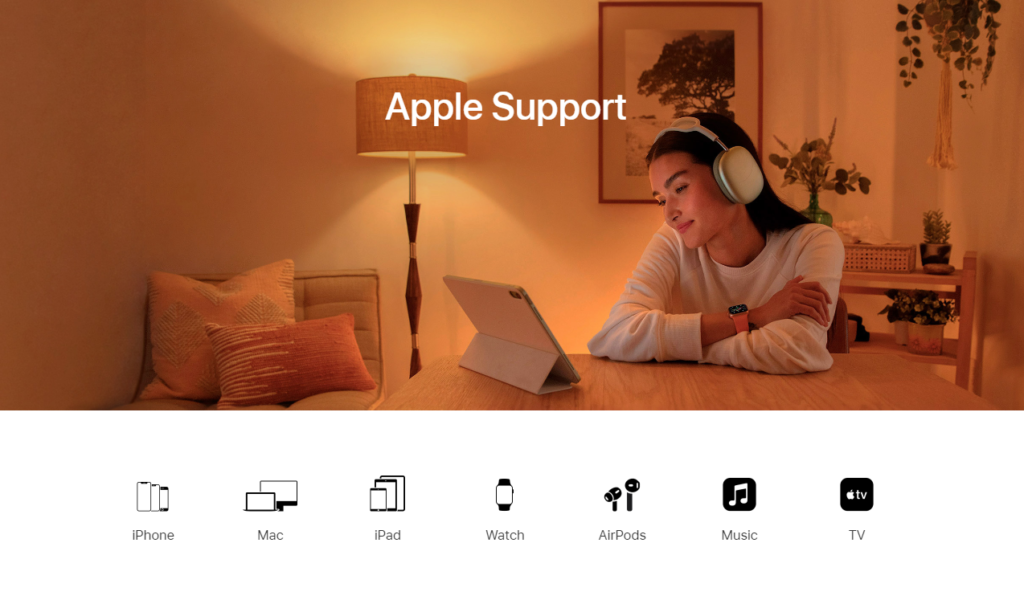
您還可以查看他們頁面上的指南,看看是否可以找到上面沒有提到的解決方案。
修復 AirPods Pro 上的紅色感嘆號錯誤的指南到此結束。如果您有任何問題,請在下方發表評論,我們會盡力回复。
如果本指南對您有幫助,請分享。